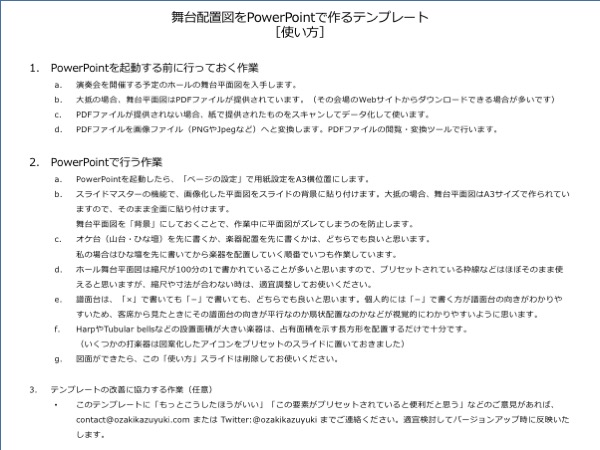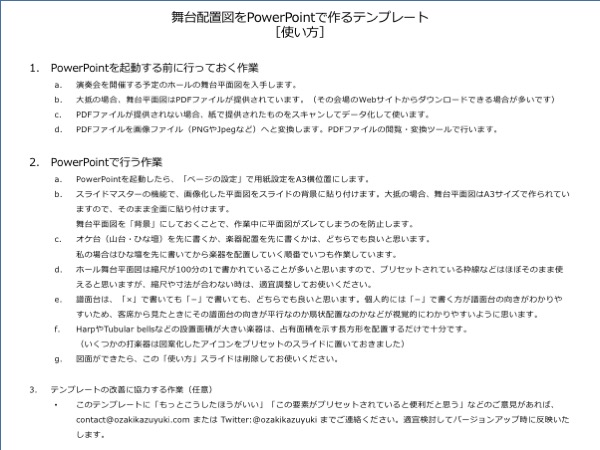PowerPoint(パワーポイント)で作る舞台配置図
2018.12.09
スマホ向け:記事カテゴリ一覧を跳ばす
はじめに
Excelで作る舞台配置図を公開してからもう5年が経ちましたが、実を言うと「Excelで作る〜」を公開した頃には、私自身は舞台配置図をAdobe Illustratorで作ることが多くなっていたので、Excelで舞台配置図を作ることはほぼなくなっていました。
しかし自分の作業環境も変化し、Illustrator以外のソフトへの変更を余儀なくされたため、なんとなくPowerPointに行き着きました。ある意味で原点回帰ですが、Excelにはない「スライドマスター機能」が便利なため、最近では舞台図面をもっぱらPowerPointで作成しています。
このファイルが、身近なソフト(PowerPoint)で舞台配置図を作成したい人のお役に立てば幸いです。専用ソフトやCADツール、Illustratorは使っている人はそのままで良いかと思います。
ファイルのダウンロード
stage_layout_plan_ver20181209.pptx
このファイルの内容
- スライド1:使い方(テキストは本ページ下にも掲載してあります)
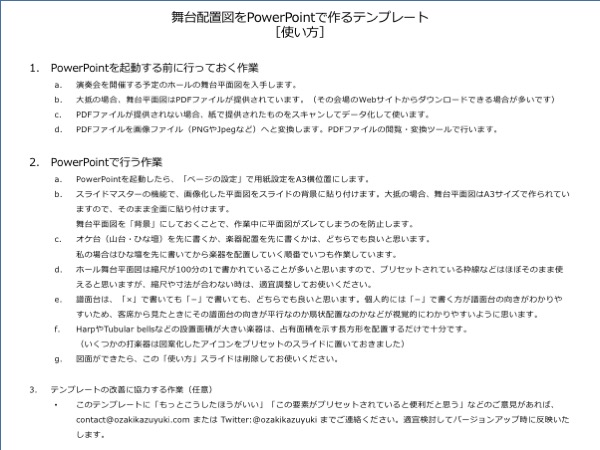
- スライド2:サンプル(新宿文化センター、弦10型、3管編成、打楽器はTimpaniを想定して作成)

- スライド3:よく使うパーツとプリセット

「使い方」より
PowerPointを起動する前に行っておく作業
- 演奏会を開催する予定のホールの舞台平面図を入手します。
- 大抵の場合、舞台平面図はPDFファイルが提供されています。(その会場のWebサイトからダウンロードできる場合が多いです)
- PDFファイルが提供されない場合、紙で提供されたものをスキャンしてデータ化して使います。
PDFファイルを画像ファイル(PNGやJpegなど)へと変換します。PDFファイルの閲覧・変換ツールで行います。
PowerPointで行う作業
- PowerPointを起動したら、「ページの設定」で用紙設定をA3横位置にします。
- スライドマスターの機能で、画像化した平面図をスライドの背景に貼り付けます。大抵の場合、舞台平面図はA3サイズで作られていますので、そのまま全面に貼り付けます。
舞台平面図を「背景」にしておくことで、作業中に平面図がズレてしまうのを防止します。
- オケ台(山台・ひな壇)を先に書くか、楽器配置を先に書くかは、どちらでも良いと思います。
- 私の場合はひな壇を先に書いてから楽器を配置していく順番でいつも作業しています。
ホール舞台平面図は縮尺が100分の1で書かれていることが多いと思いますので、プリセットされている枠線などはほぼそのまま使えると思いますが、縮尺や寸法が合わない時は、適宜調整してお使いください。
- 譜面台は、「×」で書いても「−」で書いても、どちらでも良いと思います。個人的には「−」で書く方が譜面台の向きがわかりやすいため、客席から見たときにその譜面台の向きが平行なのか扇状配置なのかなどが視覚的にわかりやすいように思います。
- HarpやTubular bellsなどの設置面積が大きい楽器は、占有面積を示す長方形を配置するだけで十分です。
(いくつかの打楽器は図案化したアイコンをプリセットのスライドに置いておきました)
- 図面ができたら、この「使い方」スライドは削除してお使いください。
PowerPointを閉じた後に行う作業(テンプレートの改善に協力(任意))
ステージマネジメントに関する資料をどうやって作り、管理するかについては、個人誌「捨て身のステマネ読本」にまとめました。併せてご覧ください。
〈おわり〉